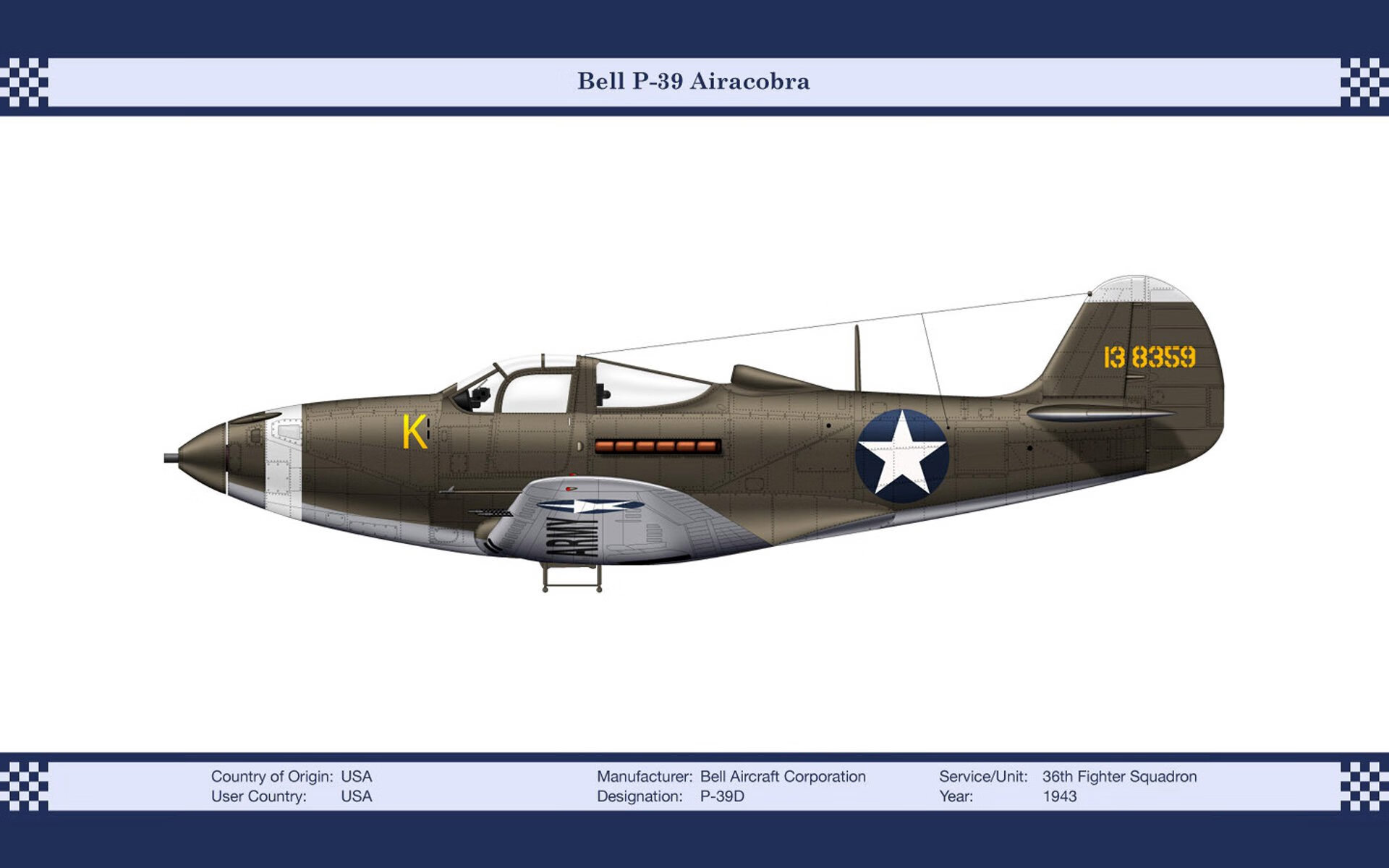打印机脱机怎么处理win7(教你1招轻松解决)
在我们需要打印资料时,都会让打印机连接电脑,在电脑上操作打印资料,但有的时候遇到打印机脱机状态该怎么办呢?很多人可能都对此束手无策,下面给大家分享一个方法来解决这种问题。
系统:win10专业版
电脑:联想小新Air 13 Pro
1、首先我们在电脑上点击打印机窗口,在此窗口界面内查看目前是否为脱机打印状态,如果是的话我们把勾选去掉。


2、或者我们可以选择关闭所有打印机的任务,把所有任务取消之后再重启打印机。
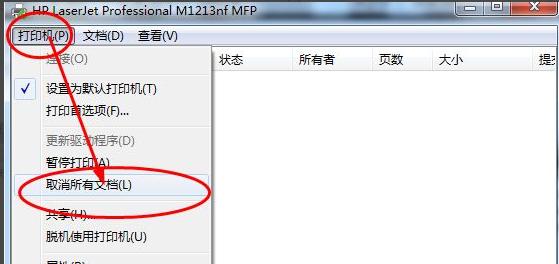

3、接着我们选择打印服务器属性。


4、然后更新我们的驱动程序。
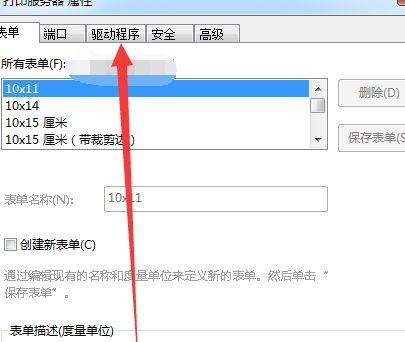

5、如果你发现更新了驱动程序还是没有解决问题的话,就该检查一下线路连接的问题了。


以上就是关于打印机脱机状态的一个解决方法了,如果大家在使用电脑打印资料发现打印机出现脱机状态时,就可以试试上面的方法。